win10系统远程桌面无法连接的解决办法
发布时间:2017-12-10 18:01:02 浏览数: 小编:fuyuan
在Windows10系统里,有时候因为方便我们会使用远程桌面连接功能。远程桌面连接是指可以在一台电脑上连接到另外一台电脑并且对该电脑控制进行各种操作的功能,在使用过程中有时会出现远程桌面无法连接的情况。今天系统族小编就给大家带来win10系统远程桌面无法连接的解决办法,如下:
相关阅读:怎么解决此计算机无法连接到远程计算机的办法
win10远程桌面无法连接解决方法:
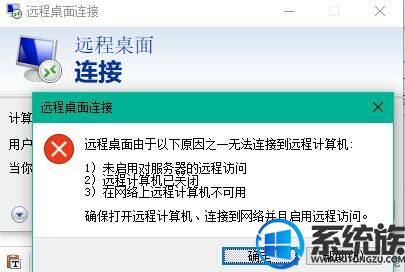
远程桌面无法连接载图1
1.首先在被连接的电脑设置允许被远程,右键此电脑打开点击属性
2.在打开的界面点击远程设置,按照下图设置。
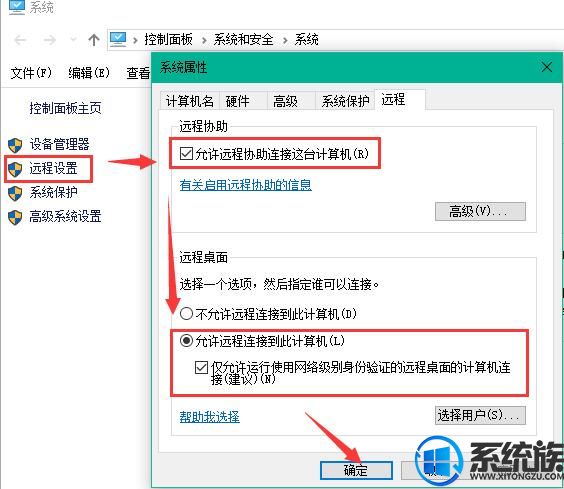
远程桌面无法连接载图2
3.在搜索框搜索打开“高级安全 Windows防火墙”
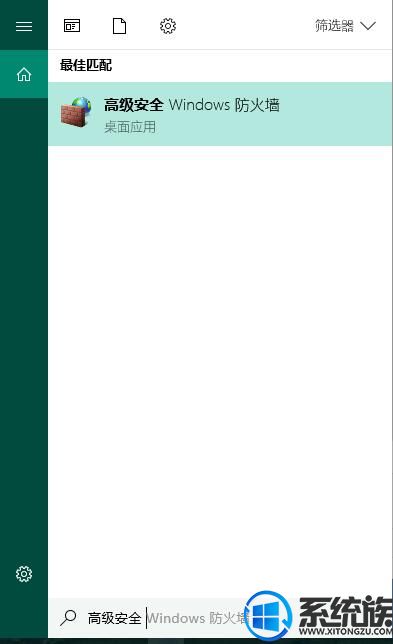
远程桌面无法连接载图3
4.打开 入站规则找到远程桌面与远程连接的的规则全部启用,如图:
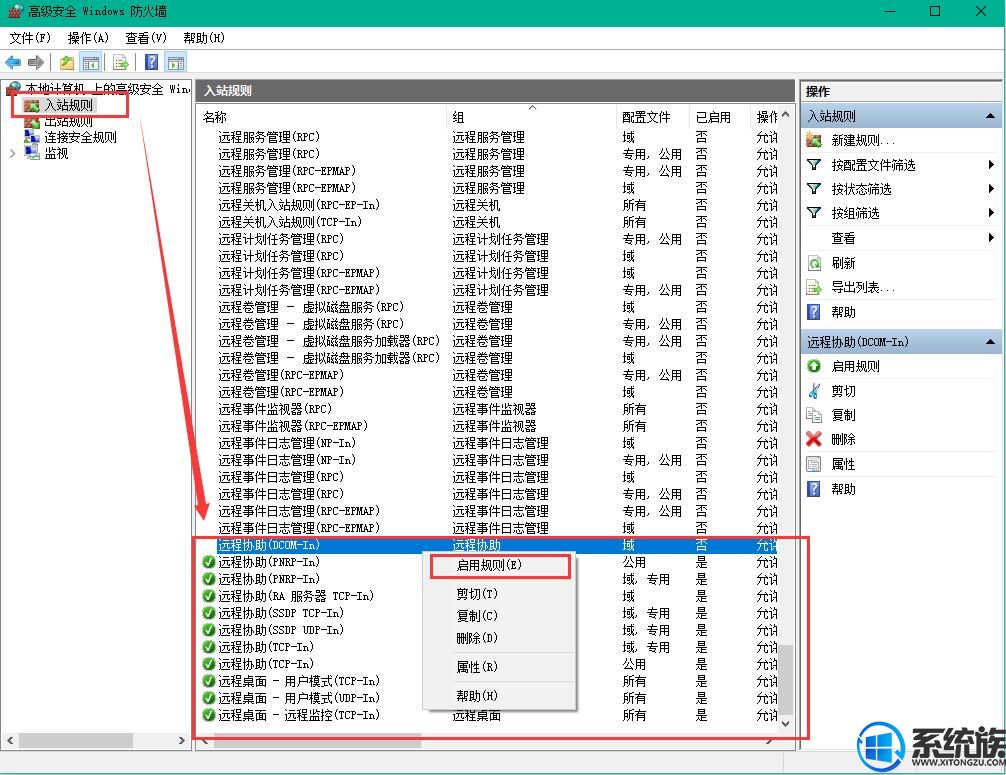
远程桌面无法连接载图4
5.关闭电脑的自动睡眠功能,因为睡眠后远程桌面会连接不上,如下图关闭
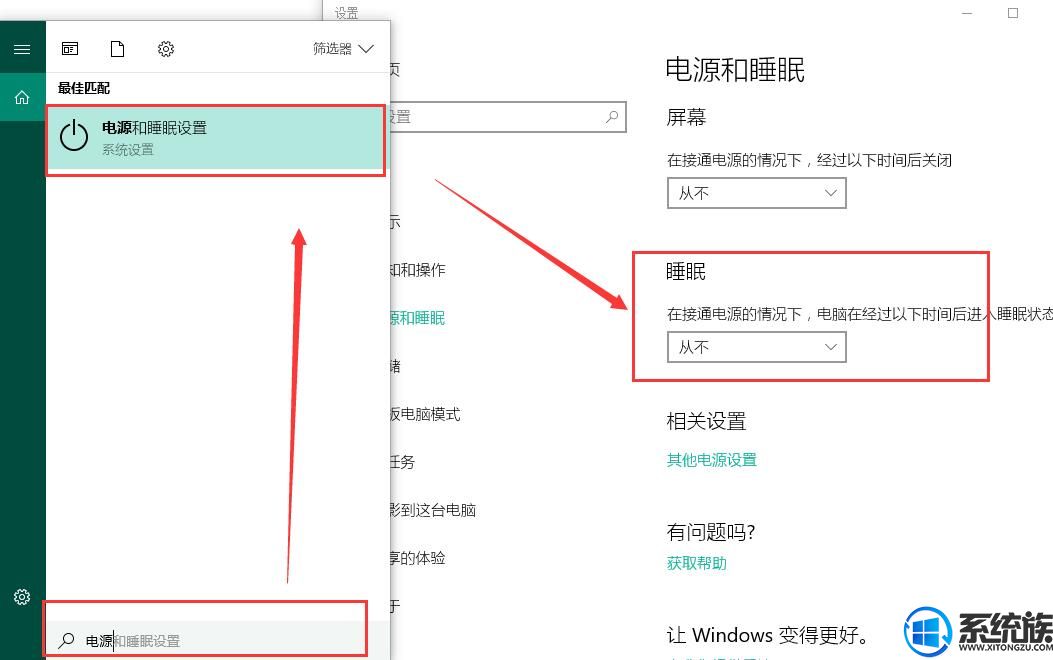
远程桌面无法连接载图5
关于win10系统远程桌面无法连接的解决办法就介绍到这里,如果大家还有其他关于系统的疑问,可以反馈给我们,希望对大家的操作有一定帮助。



















